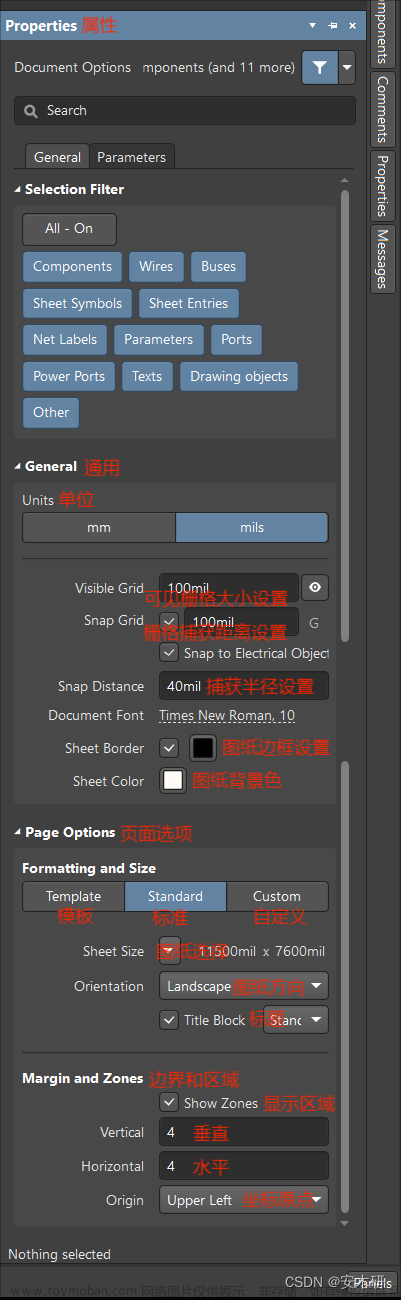一,打开AD PCB库,找到想要添加3D封装的原件,本次以0603电阻为例

二,点击放置,放置3D原件

三,选择已经画好的3D STEP文件

四,选中后放置在PCB封装上,焊盘上的紫色即为3D封装

五,选择3D模式查看,发现元件3D位置侧立,需要调整

六,返回2D模式,点击紫色的3D封装

七,调整右侧3D Model Type 选项栏中的X Y Z 角度及高度,实时查看3D 是否调整到位

八,本次示例调整X 90°,实际效果如下

九,3D STEP文件可以自己用CAD软件画,或者找结构同事要, 或者去如下网站去寻找所需封装:www.3dcontentcentral.cn文章来源:https://www.toymoban.com/news/detail-504087.html
 文章来源地址https://www.toymoban.com/news/detail-504087.html
文章来源地址https://www.toymoban.com/news/detail-504087.html
到了这里,关于AD 元件3D封装设置的文章就介绍完了。如果您还想了解更多内容,请在右上角搜索TOY模板网以前的文章或继续浏览下面的相关文章,希望大家以后多多支持TOY模板网!